[Update 21.06.] Das Windows Terminal ist als Preview nun auch im Microsoft Store erhältlich, wie ich gerade gesehen habe. Man erspart sich also den Link von Albacore und kann das neue Command-Line Tool ab Windows 10 1903 ohne Probleme testen.
Mich wundert nur, dass Microsoft hier den Würfel als Bild benutzt, anstatt das Icon aus der App. Aber nun gut das ist nebensächlich. [Edit]: Hat man inzwischen korrigiert. Die App selber lässt sich nun nur noch ab Windows 10 1903 installieren. Ausgeliefert wird sie nicht als appxbundle sondern als msixbundle. Mehr Infos auch auf GitHub oder in der Ankündigung.
Als Nachtrag: Da dort auch Mobilgerät steht hab ich es mal auf meinem Windows 10 Mobile (Lumia 950 XL) installiert. Es wird auch als Windows Terminal App in der Liste angezeigt. Gestartet wird aber DICE. Ebenso in der Windows 10 1809. Die neue UX.Client.ST App, die in der neuen Insider 18922 mitgeliefert wurde.
[Original 7.05.] Gestern hatten wir über das neue Windows Terminal als neues Command-Line Tool für Windows 10 berichtet. Wer Interesse hat, kann es schon einmal als Preview herunterladen und installieren.
Noch ist es natürlich im Anfangsstadium und da fehlen noch so einige Dinge. Aber die Tabs sind da. Der Umschalter zwischen der Eingabeaufforderung und PowerShell und wer eine Linux Distri installiert hat, diese erscheint dort auch. Da wird also noch einiges kommen.
Die WindowsTerminal_SelfSigned_x86_x64_arm64 kann ab Windows 10 1903 18362 installiert werden. Es kommt im neuen msix Format als CascadiaPackage_2019.5.6.0_x86_x64_arm64.msixbundle.
Wer es testen möchte, sollte erst einmal ein Backup machen. Dann kann es losgehen.
- Download: mega (37.3 MB)
- Rechtsklick auf die CascadiaPackage_2019.5.6.0_x86_x64_arm64.cer und installieren
- Die CascadiaPackage_2019.5.6.0_x86_x64_arm64.msixbundle per Doppelklick installieren. Entwicklermodus in den Einstellungen natürlich vorausgesetzt.
- Die Add-AppDevPackage.ps1 per Rechtsklick mit PowerShell installieren
- Sollte es zu einer Fehlermeldung kommen, dann erst das Zertifikat und dann gleich die *.ps1 starten. Bzw. den Kommentar von Nemo_G durchlesen.
Das war es auch schon. Startet man nun das Windows Terminal Preview, kann man die Tabs und die Auswahl mit Strg + T sichtbar machen. Viel Spaß.
Noch als Nachtrag: Wer die Tabs immer sichtbar haben möchte, braucht nur die Settings mit dem Editor öffnen. Dort den Eintrag experimental_showTabsInTitlebar“:false auf true ändern, abspeichern und das Windows Terminal neu starten. In der profiles.json lassen sich auch weitere Änderungen vornehmen.
Windows 10 Tutorials und Hilfe
In unserem Windows 10 Wiki findet ihr sehr viele hilfreiche Tipps und Tricks. Falls ihr Fragen habt, dann stellt diese ganz einfach bei uns im Forum.
- Installationsmedien: Aktuelle Installationsdateien findet ihr hier immer in der rechten Sidebar. Windows 10 1903 ISO (18362)
- Installation:: Windows 10 Clean installieren, Win 10 1903 neu installieren, Win 10 1809 neu installieren
- Probleme bei der Installation: Windows 10 1809 Probleme bei der Installation, Win 10 1803 lässt sich nicht installieren
- Reparaturen: Inplace Upgrade Reparatur, Win 10 reparieren über DISM, sfc und weiteres, Windows Update reparieren, Startmenü reparieren, Apps reparieren, Store reparieren, Netzwerk reparieren
- Anmeldung: Win 10 automatische Anmeldung
- Entfernen, Deinstallieren: Cortana deaktivieren, Apps deinstallieren
- Datei Explorer: Ordner unter Dieser PC entfernen, Netzwerk, OneDrive u.a. im Explorer entfernen
- Richtige Nutzung: Startmenü richtig nutzen, Suche richtig nutzen,
- Wichtig: In jedem Tutorial steht, für welche Version es geeignet ist.

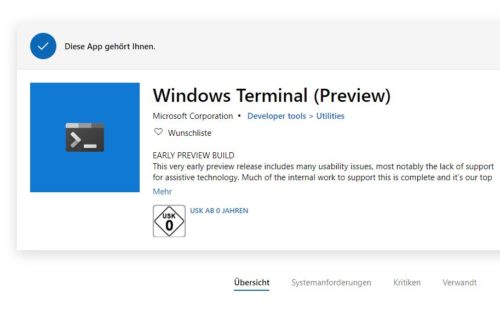

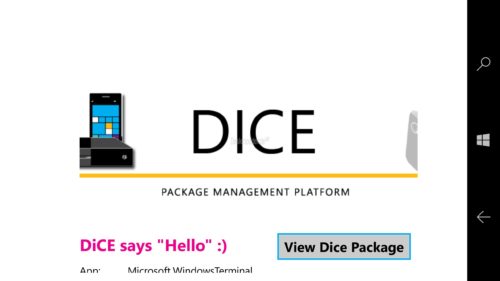
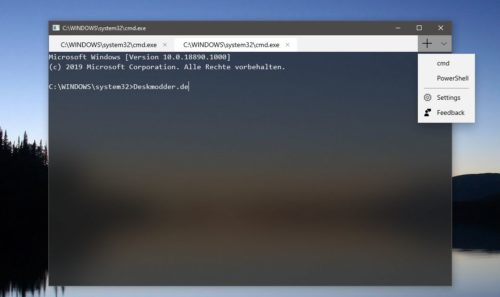
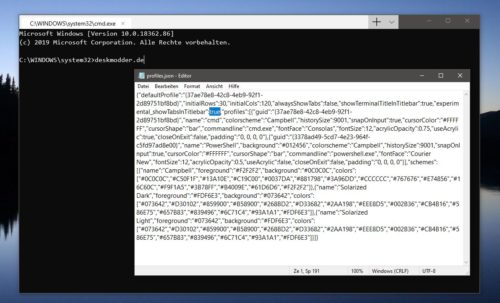
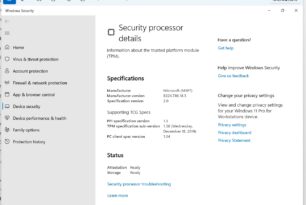




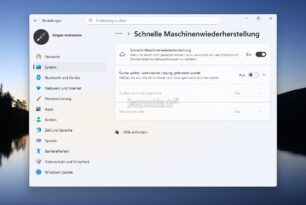

CascadiaPackage_2019.5.6.0_x86_x64_arm64.cer
arm64? oder ist es für X86_64 u n d arm64 gleichzeitig? Sonst sind die apps doch immer für die verschiedenen Plattformen getrennt. Und was ist mit amd64?
teste doch einfach..
cool! jetz wär natürlich super, wenn man dieses linux subsystem einbinden könnte.
Nach dem Einspielen des Zertifikats (Defaults ausgewählt) schlägt das Ausführen der MSi-Datei bei mir (v1903 18362.86) fehl mit der Meldung
Entweder Sie müssen ein neues Zertifikat für dieses App-Paket installieren, oder Sie benötigen ein neues App-Paket mit vertrauenswürdigen Zertifikaten. Wenden Sie sich dazu an Ihren Systemadministrator oder App-Entwickler. Eine Zertifikatkette wurde zwar verarbeitet, endete jedoch mit einem nicht vertrauenswürdigen Stammzertifikat (0x800B0109).Wo hakt's?
Gruß, Nemo
Nachtrag:
Zwischenzeitliches Durchstarten und auch die Varianten Zertifikat für lokalen Benutzer (Administrator) und für gesamten PC brachten leider auch kein anderes Resultat beim Ausführen der MSI
Gruß, Nemo
Ist das Zertifikat in ‚Vertrauenswürdige Stammzertifizierungsstellen‘ installiert? Weil da würde es hingehören.
Danke, DK2000!
war das entscheidende Stichwort.
Zum Ausführen der *.PS1 habe ich die mal von @Holgi zu besten gegebene Batchdatei im selben Ordner hergenommen
@ECHO OFF::Add-AppDevPackage.CMD
PowerShell.exe -NoProfile -Command "& {Start-Process PowerShell.exe -ArgumentList '-NoProfile -ExecutionPolicy Bypass -File ""%~dpn0.ps1""' -Verb RunAs}"
Ein direkter Aufruf der *.PS1 scheitert ohne generelle Freigabe.
Gruß, Nemo
PS: @moinmoin
Obige Kurzanleitung bitte ergänzen. Danke
Noch’n Nachtrag:
Da es sich beim v1903 um ein InPlace-Upgrade von v1809 handelte, habe ich noch mal überprüfte, dass der Entwicklermodus aktiviert war.
– Es wurde etwas nachgeladen,
– nochmals die beschriebene Abfolge mit *.cer und *.msibundle
— jedoch kam die Fehlermeldung unverändert
Gruß, Nemo
Nemo, nimm nach dem Zertifikat gleich die *.ps1
Hab es eben noch einmal probiert in einer anderen VM, da kam die Meldung auch.
Zertifikat + *.ps1 hat dann funktioniert.
@Nemo_G
ich habe jetzt auch ein InPlace-Upgrade von 1809 auf 1903 auf meinem NB durchgeführt und das Terminal getestet:
bei mir funzt es.
Setting-Einstellungen oben mal hinzugefügt.
Fehler bei der App-Installation. Fehlermeldung: Das Paket Microsoft.WindowsTerminal_2019.5.6.0_x64__8wekyb3d8bbwe kann von Windows nicht installiert werden, da es nicht mit dem Gerät kompatibel ist. Das Paket erfordert auf der Gerätefamilie Windows.Universal mindestens die Betriebssystemversion 10.0.18362.0. Auf dem Gerät wird momentan die Betriebssystemversion 10.0.17763.475 ausgeführt. (0x80073cfd). Jetzt ist die Frage: Wie kann ich bekomme ich die? Reicht ein Update von Windows?
Die WindowsTerminal_SelfSigned_x86_x64_arm64 kann ab Windows 10 1903 18362 installiert werden
Reicht, wenn du es möchtest.
Einfach als Inplace Upgrade
https://www.deskmodder.de/blog/2019/03/23/1903-18362-iso-esd-deutsch-english/
https://www.deskmodder.de/wiki/index.php?title=Inplace_Upgrade_Windows_10_schnell_reparieren
Okay, vielen Dank
Danke, ich werde es mal versuchen
OK. Das Ganze aus dem Quellcode zu erzeugen, ist irgendwie nicht so einfach, wie es da steht auf der Seite. Das mit den Abhängigkeiten bekomme ich da in VS 2019 irgendwie nicht gebacken. Oder das geht wirklich nur in VS 2017. Egal.
Soo, habs malauf meiner 18890 ausgetestet: Ergebnis ist, dass es funzt. ?
ABSOLUT WICHTIG: In den Settings (Einstellungen) MUSS der Entwicklermodus hinzugefügt werden bzw. sein, bevor man überhaupt daran denkt die weiteren Schritte zu latschen.
Nur das ausführen der Add-AppDevPackage.ps1 reicht aus – es wird auch das Zertifikat gleich mitinstalliert – und Windows installiert alles wie es soll.
Bitte lest den gesamten Text, welchen Euch das Script zeigt, damit Ihr genau wisst was nun passiert, wenn Ihr „Ja (j)“ eingebt und ENTER drückt. ?
Ein Eintrag erfolgt noch als „zuletzt hinzugefügte Apps“ im Startmenue.
Die App kann nun gestartet und benutzt werden.
Dann
Im Store steht bei den Systemanforderungen neben PC, Hololens und SurfaceHub auch „Mobilgerät“.
Schon jemand auf einem Lumia probiert?
Als Ergänzung: was man im Store runterlädt, hat bisher rein gar nichts mit dem Terminal zu tun. Da wird eine „DICE“ App heruntergeladen, daher auch der Würfel. Keine Idee, was das soll.
Ich wusste ich hab den Würfel doch gerade erst gesehen.
Lumia 950 XL Windows Terminal installiert. Wird auch angezeigt Gestartet wird aber DICE
https://www.microsoft.com/store/productId/9MSSR539B6J8
Auch hier wird die Dice App (Ux.Client.St) geöffnet ? Schade…
Was immer das zu bedeuten hat.
Über diese DICE APP rätsel ich seit Tagen und hab noch nicht wirklich was gefunden.
WindowsArea will das als -your phone Remote- erkannt haben.
Die sind lt. dem Screenshot auch schon etwas weiter in der Version.
Bei mir ist es die 1.0.0.0
https://windowsarea.de/2018/03/microsoft-veroeffentlicht-zwei-neue-windows-10-smartphone-apps-im-store/
Hab das jetzt mal probiert und your phone remote über den Store installiert, kommt auch diese DICE App
etwas weiter runter scrollen
Also bei mir wird im Store nur anzeigt , das Die App zurzeit nicht verfügbar ist und nur ein Code einlösen button erscheint.
Sollte jetzt aber funktionieren.
Ja jetzt geht es ^^
Moin,
bei mir hat es jetzt funktioniert es aus dem Store zu installieren.
Das Logo hat sich geändert und dieses DICE Zeugs öffnet sich auch nicht mehr.
https://www.microsoft.com/en-us/p/windows-terminal-preview/9n0dx20hk701?activetab=pivot%3Aoverviewtab
Bei der Frage ob ich im Amerikanischen Store bleiben möchte, habe ich mit ja geantwortet, es wurde aber der deutsche Store geöffnet und ich konnte ohne Probleme die App installieren.
https://twitter.com/stanzillaz/status/1142097571940356096
https://1drv.ms/u/s!Aoe6bDu6h1FxgYRC1fLd5hrFY-PlSQ
Das ganze in der 18922
Danke Joern. Hab ich oben mal korrigiert.
Unter Windows 10 1809 lässt sich die App aber nicht mehr installieren.
PS: Da war ich ja mal schneller, als der Twitter-Tweet
1809, wer nutzt denn noch so ein veraltetes Windows
Die Einstellungen funktionieren bei mir nicht, da will er eine Store App öffnen.
OK, habs geschnallt. Geht über den Editor
Mal ne Doofe Frage: Warum wird dieser Thread mit Dice Zugemüllt, wo ich schon einen spezifischen erstellt habe? Hoffe, das moinmoin meinen löscht.
Kann dir nicht ganz folgen. Gestern hatte die App unter Windows 0 1809 und Windows 10 Mobile DICE aufgerufen.
Heute lässt die sich ja nicht mehr dort installieren.
Ich hatte aber diesbezüglich eine Frage gestellt und hatte auch erwähnt, das zu dem Zeitpunkt nur die 20H1 diese App bekommen hat. Nicht einmal die 1903 hatte sie bei mir. Mobile kann ich eh nicht nutzen. Mit den Ursprünglichen Blog Beitrag bin ich überfordert, da die Kommentare nur Indirekt etwas damit zu tun haben und ich die Übersicht verloren habe.